
Meine Tutoriale werden hier getestet
Meine Tuts sind hier registriert


Die Tutorialübersetzung habe ich mit PSP 2020 am 19.05.25 erstellt,
dies kann aber auch problemlos mit anderen Programmen und Versionen nachgebastelt werden.
dies kann aber auch problemlos mit anderen Programmen und Versionen nachgebastelt werden.
Das Copyright des ins deutsche PSP übersetzten Tutorials
liegt bei mir Elfe.
liegt bei mir Elfe.
Das Tutorial darf nicht kopiert oder auf anderen Seiten
zum Download angeboten werden.
zum Download angeboten werden.
Das Original Tutorial findest du hier
INFO
1. Ab der PSP Version X3(13) bis zur Version X6(16) ist
horizontal spiegeln jetzt vertikal spiegeln und
vertikal spiegeln jetzt horizontal spiegeln.
1. Ab der PSP Version X3(13) bis zur Version X6(16) ist
horizontal spiegeln jetzt vertikal spiegeln und
vertikal spiegeln jetzt horizontal spiegeln.
2. Ab Version X7 gibt es nun auch
wieder die Option auf die andere Seite zu spiegeln
Bild - Spiegeln - Horizontal spiegeln
oder Vertikal spiegeln nicht zu verwechseln mit Bild -
Horizontal spiegeln - Horizontal oder Vertikal.
wieder die Option auf die andere Seite zu spiegeln
Bild - Spiegeln - Horizontal spiegeln
oder Vertikal spiegeln nicht zu verwechseln mit Bild -
Horizontal spiegeln - Horizontal oder Vertikal.
Wer allerdings die unter Punkt 1
genannten Versionen hat,
sollte sich die Scripte dafür in den Ordner
Scripte (eingeschränkt) speichern.
genannten Versionen hat,
sollte sich die Scripte dafür in den Ordner
Scripte (eingeschränkt) speichern.
Die Scripte kannst du dir downloaden indem du
auf das Wort
auf das Wort
klickst.
Wenn du dann die jeweiligen Scripte anwendest wird auch wieder so
gespiegelt wie du es von älteren Versionen kennst.
gespiegelt wie du es von älteren Versionen kennst.
Aber Achtung!!!
Wenn im Tut z.B Spiegeln - Horizontal spiegeln steht,
musst du mit dem vertikal spiegeln Script arbeiten und umgekehrt.
Wenn im Tut z.B Spiegeln - Horizontal spiegeln steht,
musst du mit dem vertikal spiegeln Script arbeiten und umgekehrt.
Weitere Änderungen sind:
Bildeffekte/Verschiebung heisst nun-Versatz
Anpassen-Einstellen
Ebenen einbinden/zusammenfassen-heisst jetzt zusammenführen
Helligkeit – heißt nun Luminanz
Bildeffekte/Verschiebung heisst nun-Versatz
Anpassen-Einstellen
Ebenen einbinden/zusammenfassen-heisst jetzt zusammenführen
Helligkeit – heißt nun Luminanz
Abkürzungen:
VGF-Vordergrundfarbe
HGF-Hintergrundfarbe
HG-Hintergrund
FV-Farbverlauf
VSB-Vorschaubild
AS-Animationsshop
ZS-Zauberstab
VGF-Vordergrundfarbe
HGF-Hintergrundfarbe
HG-Hintergrund
FV-Farbverlauf
VSB-Vorschaubild
AS-Animationsshop
ZS-Zauberstab
Wenn etwas verkleinert wird,ohne Haken bei Größe aller Ebenen,
sonst schreib ich es dazu.
sonst schreib ich es dazu.

Orientiert euch an meinem Vorschaubild,
Öffne das Material in PSP / Dupliziere es mit Shift+D / Schließe die Originale,
verwendest du andere Farben ... dann spiele mit dem Mischmodus.
Öffne das Material in PSP / Dupliziere es mit Shift+D / Schließe die Originale,
verwendest du andere Farben ... dann spiele mit dem Mischmodus.
Filter:
AAA Filter - Custom Sharp
Folgendes Material
Du brauchst noch eine schöne Tube und einen HG,
Meine sind mit AI selbst generiert.
Meine sind mit AI selbst generiert.
Hast du alles?,
Dann schnapp dir einen Kaffee und es geht los
Dann schnapp dir einen Kaffee und es geht los

Suche dir aus deiner Tube eine helle Vordergrundfarbe und eine dunkle Hintergrundfarbe,
Meine VGF- #e9ecf3 und HGF #5a6a7a
Meine VGF- #e9ecf3 und HGF #5a6a7a
1.^^
Öffne Alfa_ Zen,
Mache mit Shift D eine Kopie,
Wir arbeiten auf der Kopie weiter.
Mache mit Shift D eine Kopie,
Wir arbeiten auf der Kopie weiter.
2.^^
Fülle die Leinwand mit der HGF,
Ebenen-Neue Rasterebene,
Auswahl - Auswahl laden/speichern - Auswahl laden aus dem Alpha-Kanal,
Lade Auswahl 1-siehe Screen,

Öffne und kopiere deinen HG,
Bearbeiten-In eine Auswahl einfügen,
Auswahl aufheben,
Stelle den Modus auf Luminanz oder wie es dir gefällt und die Deckkraft auf 80 oder nach deinem Geschmack,
Effekte-Kanteneffekte-Nachzeichnen,
Effekte - Textureffekte - Flechten-siehe Screen,

Effekte - 3D - Effekte - Schlagschatten-siehe Screen,

Ebenen - Zusammenführen - Sichtbare zusammenfassen.
Ebenen-Neue Rasterebene,
Auswahl - Auswahl laden/speichern - Auswahl laden aus dem Alpha-Kanal,
Lade Auswahl 1-siehe Screen,

Öffne und kopiere deinen HG,
Bearbeiten-In eine Auswahl einfügen,
Auswahl aufheben,
Stelle den Modus auf Luminanz oder wie es dir gefällt und die Deckkraft auf 80 oder nach deinem Geschmack,
Effekte-Kanteneffekte-Nachzeichnen,
Effekte - Textureffekte - Flechten-siehe Screen,

Effekte - 3D - Effekte - Schlagschatten-siehe Screen,

Ebenen - Zusammenführen - Sichtbare zusammenfassen.
3.^^
Effekte-Geometrieeffekte-Horizontalperspektive-siehe Screen,

Bildgröße ändern -92%-kein HAKEN bei Größe aller Ebenen anpassen,
Aktiviere das Auswahlwerkzeug -Drücke "K" auf der Tastatur-folgende Werte-siehe Screen,

Klicke "M" auf der Tastatur,um die Auswahl aufzuheben
Effekte - 3D - Effekte - Schlagschatten-siehe Screen,

Wiederholen mit minus -5.

Bildgröße ändern -92%-kein HAKEN bei Größe aller Ebenen anpassen,
Aktiviere das Auswahlwerkzeug -Drücke "K" auf der Tastatur-folgende Werte-siehe Screen,

Klicke "M" auf der Tastatur,um die Auswahl aufzuheben
Effekte - 3D - Effekte - Schlagschatten-siehe Screen,

Wiederholen mit minus -5.
4.^^
Ebenen - Neue Rasterebene,
Erstelle aus der VGF folgenden FV-siehe Screen,

Fülle die Ebene mit dem FV,
Einstellen-Unschärfe-Gaußsche Unschärfe auf 10 stellen,
Effekte - Textureffekte - Jalousie-siehe Screen,

Effekte - Verzerrungseffekte - Wirbel-siehe Screen,

Ebenen - Anordnen - Nach unten verschieben,
Ebenen - Zusammenführen - Alle Ebenen zusammenfassen.
Erstelle aus der VGF folgenden FV-siehe Screen,

Fülle die Ebene mit dem FV,
Einstellen-Unschärfe-Gaußsche Unschärfe auf 10 stellen,
Effekte - Textureffekte - Jalousie-siehe Screen,

Effekte - Verzerrungseffekte - Wirbel-siehe Screen,

Ebenen - Anordnen - Nach unten verschieben,
Ebenen - Zusammenführen - Alle Ebenen zusammenfassen.
5.^^
Öffne und kopiere deine Tube,
Bearbeiten-als neue Ebene einfügen,
Schiebe sie nach rechts-siehe VSB,
Effekte - 3D - Effekte - Schlagschatten - Nach Wahl,
Öffne die Deko - @nn 090209 tube -made-by Ann,
Bearbeiten kopieren,
Bearbeiten-als neue Ebene einfügen,
Bild - Größe ändern 3x80% -KEIN Haken bei Größe aller Ebenen anpassen,
Schiebe sie nach links unten-siehe VSB,
Effekte - 3D - Effekte - Schlagschatten - Nach Wahl.
(Verwendest du eine eigene Deko,kannst du sie einfärben)
Bearbeiten-als neue Ebene einfügen,
Schiebe sie nach rechts-siehe VSB,
Effekte - 3D - Effekte - Schlagschatten - Nach Wahl,
Öffne die Deko - @nn 090209 tube -made-by Ann,
Bearbeiten kopieren,
Bearbeiten-als neue Ebene einfügen,
Bild - Größe ändern 3x80% -KEIN Haken bei Größe aller Ebenen anpassen,
Schiebe sie nach links unten-siehe VSB,
Effekte - 3D - Effekte - Schlagschatten - Nach Wahl.
(Verwendest du eine eigene Deko,kannst du sie einfärben)
6.^^
Bild-Rand-symmetrisch hinzufügen,
1 Pixel HGF,
2 Pixel VGF,
1 Pixel HGF,
30 Pixel VGF,
Aktiviere deinen ZS -siehe Screen,

wähle den letzten Rahmen aus,
Erstelle aus den Farben folgenden FV-siehe Screen,
Stil linear - Winkel bei 230 - Wiederholungen bei 0 -Kein Haken bei Umkehren,
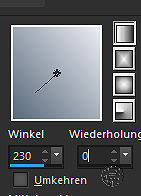
Fülle den Rahmen mit dem FV,
Effekte-Textureffekte-Flechten-siehe Screen,

Auswahl umkehren,
Effekte - 3D - Effekte - Schlagschatten -siehe Screen,
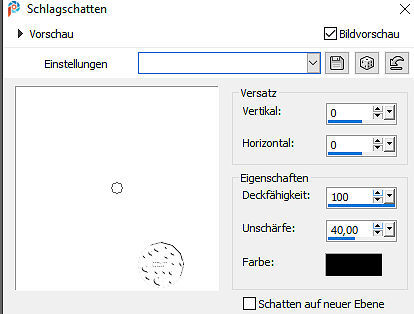
Auswahl aufheben.
7.^^
Bild-Rand-symmetrisch hinzufügen,
1 Pixel -VGF,
2 Pixel-HGF,
1 Pixel VGF,
Effekte- AAA Filter - Custom Sharp-siehe Screen,
Klicke 1x Sharp,

1 Pixel -VGF,
2 Pixel-HGF,
1 Pixel VGF,
Effekte- AAA Filter - Custom Sharp-siehe Screen,
Klicke 1x Sharp,

Schreibe deine Copyhinweise gut leserlich aufs Bild,
Bild-Größe aller markierten Ebenen auf eine Breite von 900 Pixel,
Als jpeg speichern.
Du hast es geschafft.
Ich hoffe,dir hat es genauso viel Spaß gemacht ,wie mir.
Bild-Größe aller markierten Ebenen auf eine Breite von 900 Pixel,
Als jpeg speichern.
Du hast es geschafft.
Ich hoffe,dir hat es genauso viel Spaß gemacht ,wie mir.

Tutorialübersetzung: 19.05.25
Ein weiteres Bild















